Vistas de corte transversal
Se puede crear y guardar un corte transversal en el modo Pieza o Conjunto y mostrarlo en un plano. Al insertar una vista, se puede añadir un corte transversal a la vista.
Al crear un corte transversal, este se puede definir mediante uno de los dos métodos básicos siguientes:
• Siguiendo un plano de referencia o una superficie plana seleccionada. Se trata de un corte transversal plano.
• Dibujando un desvío de trayectoria a partir de un plano de referencia a través de un sólido. Este es un corte transversal con desvío.
Al insertar vistas, se puede definir cada tipo de vista para que utilice una de las técnicas de corte transversal que se describen en las secciones que siguen.
Cortes transversales totales y de área
• Un corte transversal total muestra el área en corte transversal y las aristas del modelo que se hacen visibles al realizar un corte transversal.
• Un corte transversal de área muestra solamente el corte transversal sin la geometría.
Para obtener información sobre cómo añadir un corte transversal total y un corte transversal de área a una vista del plano, vaya al apartado Ejercicio: Adición de cortes transversales totales y de área.
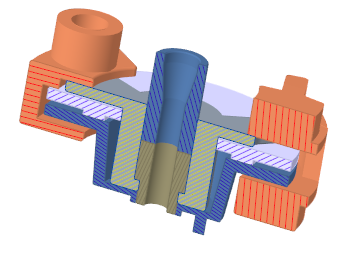 Corte transversal en modo Conjunto |
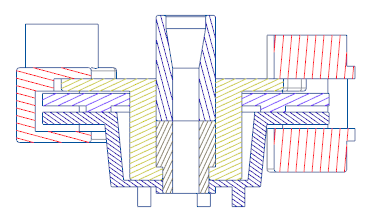 Corte transversal total en modo Diseño de Planos |
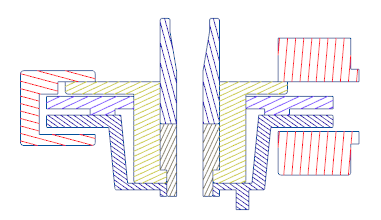 Corte transversal de área en modo Diseño de Planos |
Para las vistas transversales de área plana, defina la opción de detalle draw_cosms_in_area_xsec en yes para mostrar todos los esbozos cosméticos y las funciones de curva de referencia que se encuentran en el plano de corte.
Cortes transversales completos, partidos y locales
• Un corte transversal completo muestra el corte transversal a lo largo de toda la vista.
• Un corte transversal partido muestra un corte transversal del modelo solo en un lado de un plano seleccionado.
• En un corte transversal local se utiliza una línea de rotura para ver a través de la superficie externa una parte del corte transversal interno.
Para aprender a añadir un corte transversal completo, un corte transversal partido y un corte transversal local a una vista del plano, vaya al apartado Ejercicio: Adición de cortes transversales completos, partidos y locales.
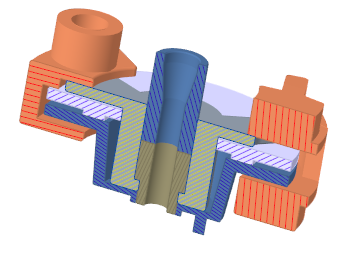 Corte transversal en modo Conjunto |
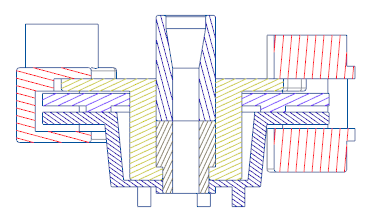 Corte transversal completo en modo Diseño de planos |
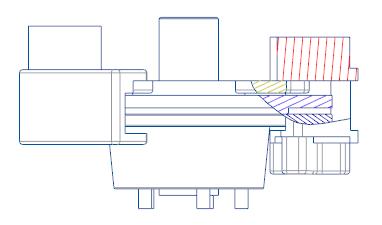 Corte transversal local en modo Diseño de planos |
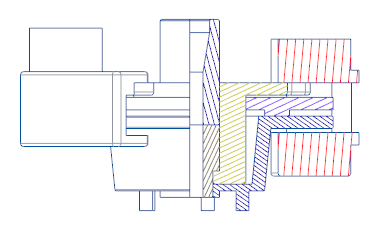 Corte transversal partido en modo Diseño de planos |
Varios cortes transversales
También se pueden tener varios cortes transversales en una vista.
Para aprender a añadir un corte transversal completo y un corte transversal local a la misma vista del plano, vaya al apartado Ejercicio: Adición de varios cortes transversales.
|
Vista del plano con un corte transversal completo y un corte transversal local aplicados
|
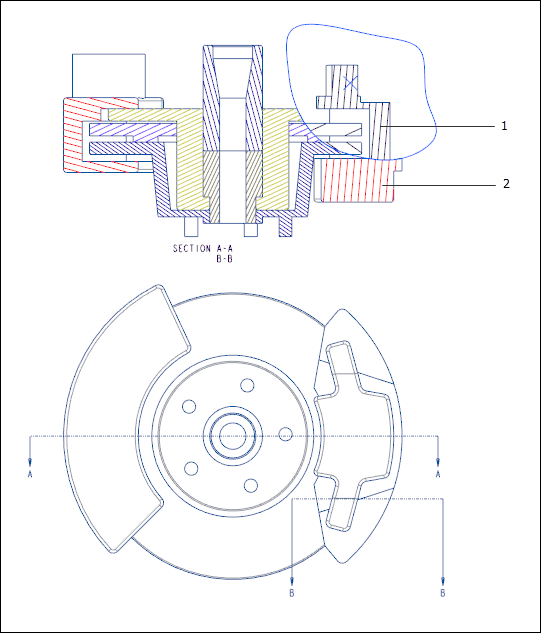 1. Corte transversal local 2. Corte transversal completo |
|
|
En la imagen anterior, la spline que aparece alrededor del corte transversal local es un estado intermedio. La spline no aparece en el resultado final.
|
Corte transversal de revolución
Una vista de revolución es un corte transversal de una vista existente con una revolución de 90 grados sobre una proyección de plano de corte. Se puede utilizar un corte transversal creado en el modelo 3D como plano de corte o crear uno sobre la marcha durante la colocación de la vista. La vista de revolución se diferencia de una vista de corte transversal en el hecho de que incluye una línea que marca el eje de revolución de la vista.
Para aprender a añadir cortes transversales de revolución a una vista del plano, vaya al apartado Ejercicio: Adición de cortes transversales de revolución.
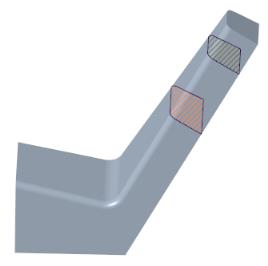 Corte transversal en modo Pieza |
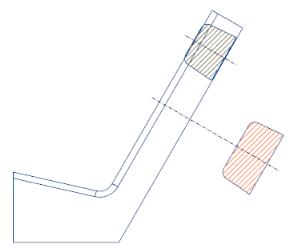 Vista de revolución en la que se muestran varias secciones del mismo perfil |
Corte transversal alineado completo
Un corte transversal alineado completo muestra una vista de corte transversal que se desdobla alrededor de un eje.
Para obtener información sobre cómo añadir un corte transversal alineado completo a una vista del plano, vaya al apartado Ejercicio: Adición de un corte transversal alineado completo.
|
Corte transversal X en modo Pieza
|
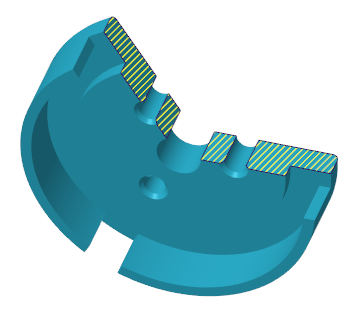 |
|
Corte transversal completo en modo Diseño de planos
|
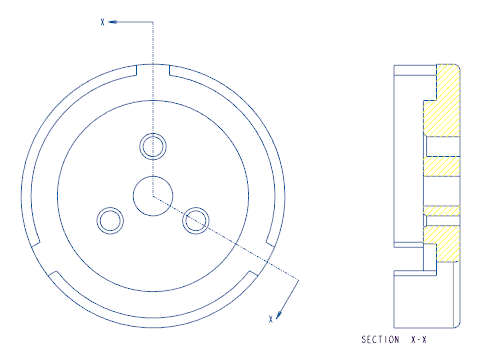 |
|
Corte transversal alineado completo en modo Diseño de planos
|
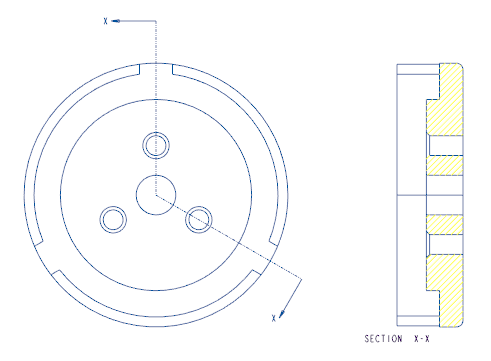 |
Corte transversal desdoblado completo
Un corte transversal desdoblado completo muestra un corte transversal aplanado de una vista general.
Para obtener información sobre cómo añadir un corte transversal desdoblado completo a una vista del plano, vaya al apartado Ejercicio: Adición de un corte transversal desdoblado completo.
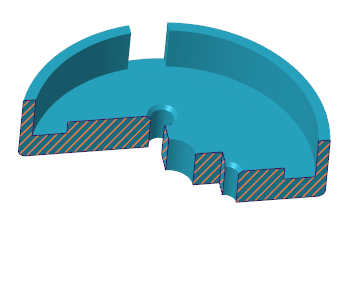 Corte transversal Y en modo Pieza |
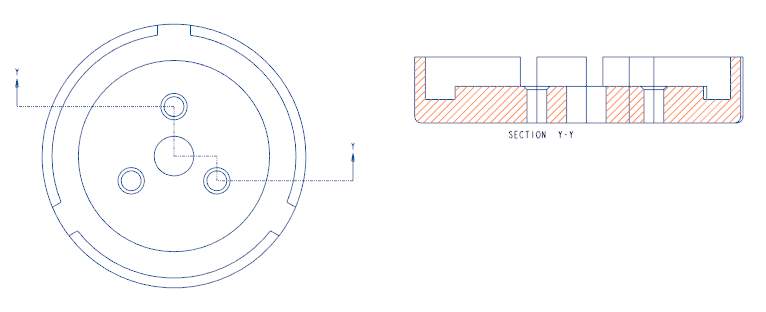 Corte transversal desdoblado completo en modo Diseño de planos |
|
|
La opción de detalle remove_cosms_from_xsecs controla el aspecto de las curvas de referencia, las roscas, las entidades de funciones cosméticas y el rayado cosmético en una vista de sección. Se debe definir en all para quitar los datos de referencia y cosméticos de todos los tipos de vistas de sección.
|